Maison >Problème commun >Exemple de tutoriel pour activer le microphone de l'ordinateur dans Win7
Exemple de tutoriel pour activer le microphone de l'ordinateur dans Win7
- PHPzavant
- 2023-07-11 09:41:141857parcourir
Nous utilisons tous des microphones pour communiquer lors d'appels vidéo, de chats vocaux et pour jouer à des jeux. Alors, comment allumer le microphone sur un ordinateur Win7. En fait, d'une manière générale, il est activé par défaut simplement en le branchant sur l'ordinateur ? .
Comment activer le microphone de l'ordinateur dans Win7 :
1. Tout d'abord, vous devez confirmer si votre ordinateur dispose d'un microphone intégré. Généralement, les ordinateurs portables en sont équipés, mais pas les ordinateurs de bureau.

2. Sinon, vous devez d'abord insérer manuellement le microphone. Après l'insertion, la plupart des microphones s'allumeront automatiquement.
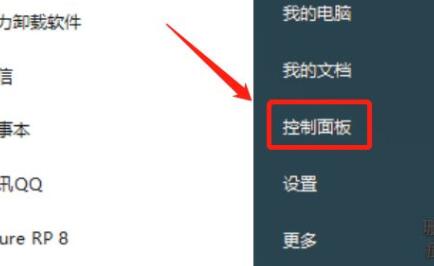
3. S'il n'est pas ouvert après le branchement, vous pouvez ouvrir le "Panneau de configuration"
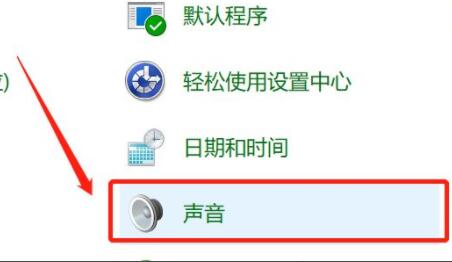
4. Ensuite, ouvrez les paramètres "Son".
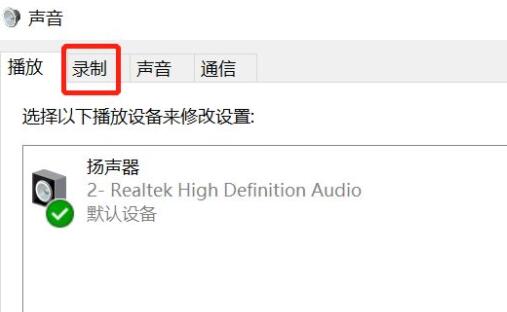
5. Allez ensuite dans la barre de menu "Enregistrement" ci-dessus.
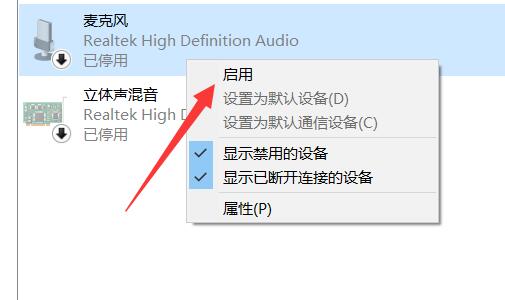
6. Confirmez que le microphone n'a pas été arrêté, s'il est arrêté, utilisez le bouton droit de la souris pour "l'activer"
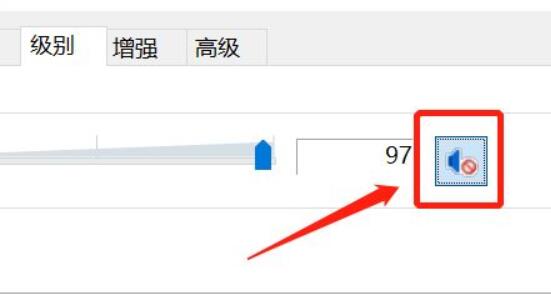
Ce qui précède est le contenu détaillé de. pour plus d'informations, suivez d'autres articles connexes sur le site Web de PHP en chinois!
Articles Liés
Voir plus- Que peut faire l'investissement direct de Xiaomi ?
- Où demander la fermeture du magasin Kuaishou ?
- Introduction au téléchargement du système Radis Home Win7
- Pour accueillir l'arrivée des iPhone 15, l'Apple Online Store est en travaux de maintenance
- Comment prolonger la durée de vie de la batterie de votre Apple Watch

